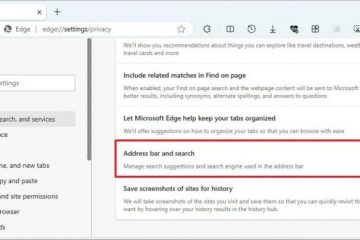Índice:
O Firewall do Windows, agora conhecido como Firewall do Windows Defender, é uma ferramenta útil por vários motivos. Embora você possa usá-lo para diversos fins, hoje vamos mostrar como bloquear o acesso de um programa à Internet no Firewall do Windows. Também mostraremos como permitir um aplicativo através do Firewall se sua conectividade não estiver funcionando.
Permitir ou bloquear o acesso de programas e aplicativos pela Internet
Saber como bloquear programas no Firewall é útil por vários motivos. Talvez você queira impedir que ele receba atualizações, impedir que ele envie dados de volta para um servidor remoto ou simplesmente queira saber como ele funciona off-line.
Por outro lado, permitir a passagem de um programa O Firewall do Windows pode ajudá-lo a funcionar melhor online. Isso é especialmente verdadeiro se alguém de fora estiver se conectando ao seu aplicativo (como quando você hospeda um jogo ou servidor de mídia). Se você receber o erro “seu acesso à Internet está bloqueado – as configurações de segurança ou firewall podem estar bloqueando a conexão“, isso também é útil, pois permite que um aplicativo bloqueado retorne ao funcionamento normal.
A maneira mais fácil de permitir o bloqueio de um aplicativo no Firewall é, obviamente, por meio do aplicativo Firewall do Windows Defender ou do alerta de segurança. No entanto, também mostraremos como fazer isso. o mesmo efeito por meio da linha de comando para usuários profissionais ou sem GUI.
Como permitir um aplicativo através do Firewall do Windows Defender por meio do Alerta de Segurança do Windows
Ao iniciar um aplicativo que requer acesso à Internet pela primeira vez Ao mesmo tempo, o Firewall do Windows Defender pode solicitar um alerta de segurança. Este é o método mais direto para conceder acesso a um aplicativo à sua rede. Marque os tipos de rede apropriados e permita acesso
Selecione “Redes privadas“ou “Redes públicas“com base em suas necessidades e clique em “Permitir acesso“. Esta ação permite que o aplicativo se comunique através do firewall nos tipos de rede selecionados.
Como permitir um programa através do Firewall do Windows Defender no Windows Configurações de firewall
Se você perdeu o alerta de segurança inicial ou precisa ajustar as configurações de firewall de um aplicativo, você pode adicioná-lo manualmente à lista de permitidos através do Painel de Controle. Abra o Painel de Controle
Clique no ícone de pesquisa na barra de tarefas, digite “Painel de Controle“ e abra o resultado superior para acessar a interface do Painel de Controle.
Digite “Firewall do Windows”na pesquisa do Painel de Controle e escolha “Firewall do Windows Defender”na lista principal
Clique em “Permitir um aplicativo ou recurso através Firewall do Windows Defender”
Essa opção estará na barra lateral à esquerda.
Pressione “Alterar configurações”na janela “Aplicativos permitidos”
Permitir um programa no Firewall exige que você forneça acesso de administrador.
Pressione “Permitir outro aplicativo…”na parte inferior da janela
Ao lado da caixa”Caminho”, pressione”Procurar…”
Navegue até o arquivo.exe do seu aplicativo, clique nele e pressione”Abrir”
Clique no botão “Tipos de rede…” no canto inferior esquerdo
Marque redes “Privadas”e/ou “Públicas”e pressione “OK”
Pressione “Adicionar”para permitir que o aplicativo passe pelo Firewall
Encontre o programa na lista”Aplicativos permitidos”e verifique se ele está marcado
Pressione “OK” quando terminar para fechar a janela.
Como remover aplicativos permitidos nas configurações do Firewall do Windows
Como permitir ou bloquear o acesso de um programa à Internet via prompt de comando
Como remover um aplicativo permitido do Firewall do Windows Defender com prompt de comando
Como permitir ou bloquear um programa no Firewall do Windows via PowerShell
Como remover o aplicativo permitido do Firewall do Windows no PowerShell
FAQ – Perguntas frequentes sobre o Firewall do Windows Defender
Posso permitir ou bloquear um programa através do Firewall do Windows Defender sem uma conta de administrador?
Não, são necessários privilégios administrativos para modificar as configurações do firewall. Esta é uma medida de segurança para evitar alterações não autorizadas que possam comprometer a segurança do sistema. Os usuários precisam fazer login com uma conta de administrador ou obter a senha de uma conta de administrador para fazer essas alterações. Se você faz parte de uma organização maior, talvez seja necessário entrar em contato com seu departamento de TI para obter assistência.
Permitir que um aplicativo passe pelo firewall afeta minha proteção antivírus?
Permitir um aplicativo através do firewall não afeta diretamente a eficácia da sua proteção antivírus. Os softwares de firewall e antivírus operam em diferentes domínios da segurança do seu sistema; enquanto o firewall gerencia o tráfego da rede, o antivírus se concentra na identificação e remoção de software malicioso. No entanto, é crucial permitir apenas aplicativos confiáveis através do firewall, pois caso contrário, programas maliciosos poderiam explorar o acesso à rede para executar ações prejudiciais não verificadas pelo antivírus.
O Firewall do Windows Defender pode bloquear todo o tráfego de entrada?
Sim, você pode configurar o Firewall do Windows Defender para bloquear todo o tráfego de entrada, o que pode ser útil em cenários de alta segurança ou ao diagnosticar problemas de rede. Isso é feito por meio de configurações avançadas onde você especifica regras de saída ou entrada. Tenha em mente que tal bloqueio pode impedir comunicações de rede legítimas e necessárias, prejudicando potencialmente a funcionalidade de aplicativos que dependem de acesso à Internet.
O que devo fazer se um aplicativo permitido ainda não conseguir acessar a Internet?
Se um aplicativo permitido ainda não conseguir acessar a Internet, primeiro certifique-se de que ele esteja corretamente permitido nas configurações do firewall. Em seguida, verifique outros bloqueios potenciais, como regras de software antivírus, problemas de conexão de rede ou software de firewall adicional que possa substituir as configurações do Firewall do Windows Defender. Além disso, garantir que as permissões de rede do aplicativo estejam definidas corretamente para a rede pública ou privada pretendida pode resolver o problema.
Posso criar regras de firewall personalizadas além de apenas permitir ou bloquear?
Sim, O Firewall do Windows Defender permite a criação de regras personalizadas detalhadas. Os usuários avançados podem aproveitar o prompt de comando ou o PowerShell para especificar condições com base em endereços IP, portas, protocolos e muito mais para ajustar as permissões de tráfego de rede. Essas regras personalizadas fornecem controle granular para gerenciamento de rede sofisticado e são ideais para adaptar o comportamento do firewall para atender a requisitos operacionais ou de segurança específicos.
Como o bloqueio de um programa no firewall protege minha privacidade?
Bloquear o acesso de um programa à Internet pode aumentar significativamente a privacidade, impedindo que o aplicativo envie dados de volta aos seus servidores, que podem conter informações pessoais ou confidenciais. Impede a transmissão não autorizada de dados que podem ser explorados para publicidade direcionada, mineração de dados ou atividades maliciosas. Sempre considere bloquear aplicativos que não tenham necessidade clara de acesso à Internet ou aqueles conhecidos por práticas questionáveis de manipulação de dados.
A realização de uma redefinição de rede afetará minhas configurações de firewall?
Realizar uma redefinição de rede em geral reverte seus adaptadores de rede e configurações de volta ao estado padrão, mas não pode alterar diretamente as regras personalizadas do Firewall do Windows Defender. No entanto, é aconselhável verificar as configurações do firewall após uma redefinição da rede para garantir que suas configurações estejam intactas e funcionando conforme o esperado. Isso garante que as medidas de segurança definidas anteriormente ainda estejam em vigor para proteger o tráfego da rede.
Qual é o procedimento para bloquear ou permitir um aplicativo através do firewall via PowerShell?
Para gerenciar o Windows Defender Regras de firewall via PowerShell, os administradores podem usar vários cmdlets, como New-NetFirewallRule para criar novas regras, ou Get-NetFirewallRule e Remove-NetFirewallRule para recuperar e remover regras existentes. Este processo envolve identificar o caminho do programa ou as portas e protocolos específicos que você deseja controlar e aplicar a regra necessária. Por exemplo, para permitir um aplicativo, você pode criar uma nova regra que especifique o arquivo executável do aplicativo e defina a ação a ser permitida. O PowerShell oferece controle poderoso e programável sobre configurações de firewall, ideal para automação ou administração de vários sistemas.
Por que não posso editar determinadas configurações de firewall, mesmo como administrador?
Se você estiver incapaz de editar as configurações do firewall apesar de ter privilégios administrativos, isso pode ser devido a restrições de Política de Grupo aplicadas em ambientes organizacionais, conflito com software de segurança de terceiros ou corrupção do sistema. Se aplicável, consulte seu departamento de TI sobre as restrições da Política de Grupo. Caso contrário, verifique se há conflitos de software e considere ferramentas de reparo do sistema ou operações de linha de comando, como sfc/scannow, para identificar e reparar arquivos do sistema.
Qual é o impacto da configuração incorreta do firewall configurações?
A configuração incorreta das configurações do firewall pode levar a vulnerabilidades de segurança ou restrições desnecessárias. Por exemplo, regras excessivamente permissivas podem permitir tráfego malicioso, aumentando o risco de acesso não autorizado ou violações de dados. Por outro lado, regras excessivamente restritivas podem impedir o funcionamento correto de aplicativos legítimos, potencialmente interrompendo os fluxos de trabalho ou o acesso aos recursos da rede. Portanto, o planejamento cuidadoso e a compreensão da funcionalidade de cada regra são cruciais no gerenciamento do firewall.
Como posso garantir que minhas configurações de firewall sejam otimizadas para jogos?
Para otimizar as configurações de firewall para jogos, identificar e permitir os jogos necessários e seus serviços online associados através do firewall. Isso geralmente envolve definir regras específicas que permitem conexões de entrada e saída para servidores de jogos e garantir que o bate-papo por voz ou os serviços de matchmaking não sejam bloqueados inadvertidamente. Além disso, especificar o perfil de rede apropriado (privado ou público) com base na configuração do seu jogo pode ajudar a minimizar problemas de conectividade sem comprometer a segurança.
Posso aplicar configurações de firewall a usuários ou perfis específicos no meu computador?
Embora as configurações do Firewall do Windows Defender sejam geralmente aplicadas em um nível de sistema que afeta todos os usuários, a aplicação de regras pode diferir entre perfis de rede (Privada, Pública, Domínio). No entanto, regras específicas direcionadas ao usuário não são suportadas diretamente pela interface do Firewall do Windows Defender. Métodos alternativos, como o uso de software de terceiros ou políticas de rede em ambientes organizacionais, podem fornecer mais granularidade para configurações baseadas no usuário.
Como reverter alterações feitas nas configurações do firewall?
Para reverter as alterações feitas nas configurações do firewall, você pode redefinir as regras do firewall para o estado padrão por meio do painel de controle do Firewall do Windows Defender. Esta opção, encontrada na seção “Restaurar padrões“, removerá todas as regras personalizadas e reverterá para as configurações originais estabelecidas quando o Windows foi instalado pela primeira vez. Use este recurso com cautela, pois apagará todas as modificações, incluindo qualquer regras específicas que você adicionou para seus aplicativos.
É possível gerenciar remotamente as configurações do Firewall do Windows Defender?
É possível gerenciar remotamente as configurações do Firewall do Windows Defender, mas requer a configuração de ferramentas de gerenciamento remoto, como como Windows Management Instrumentation (WMI), comunicação remota do PowerShell ou política de grupo, se estiver dentro de um ambiente de domínio. Essas ferramentas permitem que os administradores implementem e ajustem as configurações de firewall em vários sistemas a partir de um local central, simplificando o gerenciamento de segurança de rede para empresas ou redes domésticas avançadas.
O que acontece se eu bloquear um serviço crítico do Windows no firewall?
O bloqueio de um serviço crítico do Windows pode causar instabilidade do sistema, perda de funcionalidade ou impedir que o Windows execute operações vitais. É fundamental compreender a função e a necessidade de cada serviço antes de bloqueá-lo no firewall. Em caso de bloqueio acidental, restaurar as configurações padrão do firewall ou permitir especificamente o serviço novamente pode ajudar a remediar a situação e restaurar a operação normal.
Relacionado: Como abrir ou fechar uma porta no Firewall do Windows
Além de permitir e bloquear aplicativos, o Firewall do Windows Defender permite abrir e fechar portas específicas. Isso pode ser útil se você estiver tentando usar SSH, por exemplo. Você pode conferir nosso guia sobre como abrir ou fechar uma porta no Firewall do Windows para saber como.
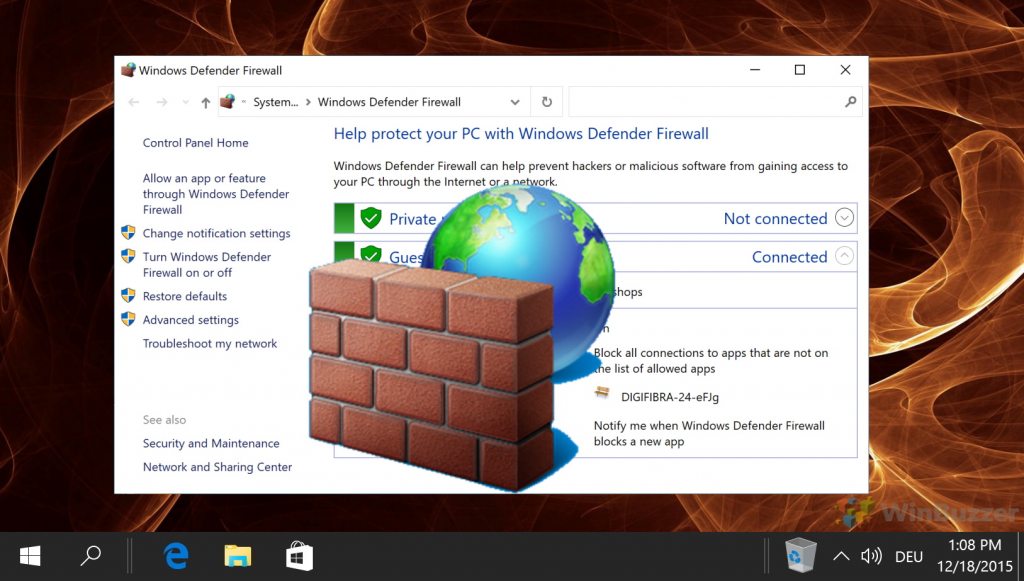
Relacionado: Como executar uma redefinição de rede
Se ainda estiver enfrentando problemas de conectividade depois de permitir um aplicativo através do seu Firewall, você pode tentar realizar uma redefinição de rede do Windows. Isso redefinirá todas as suas configurações para o padrão e, com sorte, corrigirá qualquer comportamento estranho que você esteja enfrentando. No entanto, ele manterá as regras do seu Firewall.